В софтуерното разработване е от съществено значение ефективното управление на ресурсите, особено когато става въпрос за използване на JavaScript. Чест проблем са утечките на памет, които могат да влошат изпълнението и стабилността на едно приложение. В този учебник ще ти покажа как да използваш Memory Profiler в Chrome Developer Tools, за да анализираш използването на паметта от твоето приложение и да идентифицираш потенциални утечки на памет.
Най-важните изводи
- Memory Tab ви позволява да наблюдавате използването на паметта от вашето приложение и да създадете Heap Snapshots.
- Garbage Collection е автоматизиран процес, който освобождава неизползваната памет.
- С Heap Snapshots можете да анализирате текущото състояние на вашата памет и да откриете кои обекти държат референции.
- Detached DOM елементи могат да предизвикат потенциални утечки на памет, ако не се освободят правилно.
По стъпково ръководство
Стъпка 1: Достъп до Memory Tab
За да използвате Memory Profiler, отворете Chrome Developer Tools, като щракнете с десния бутон на мишката върху страницата и изберете "Изследване" или използвайте комбинацията от клавиши F12. След това преминете към раздела "Памет".
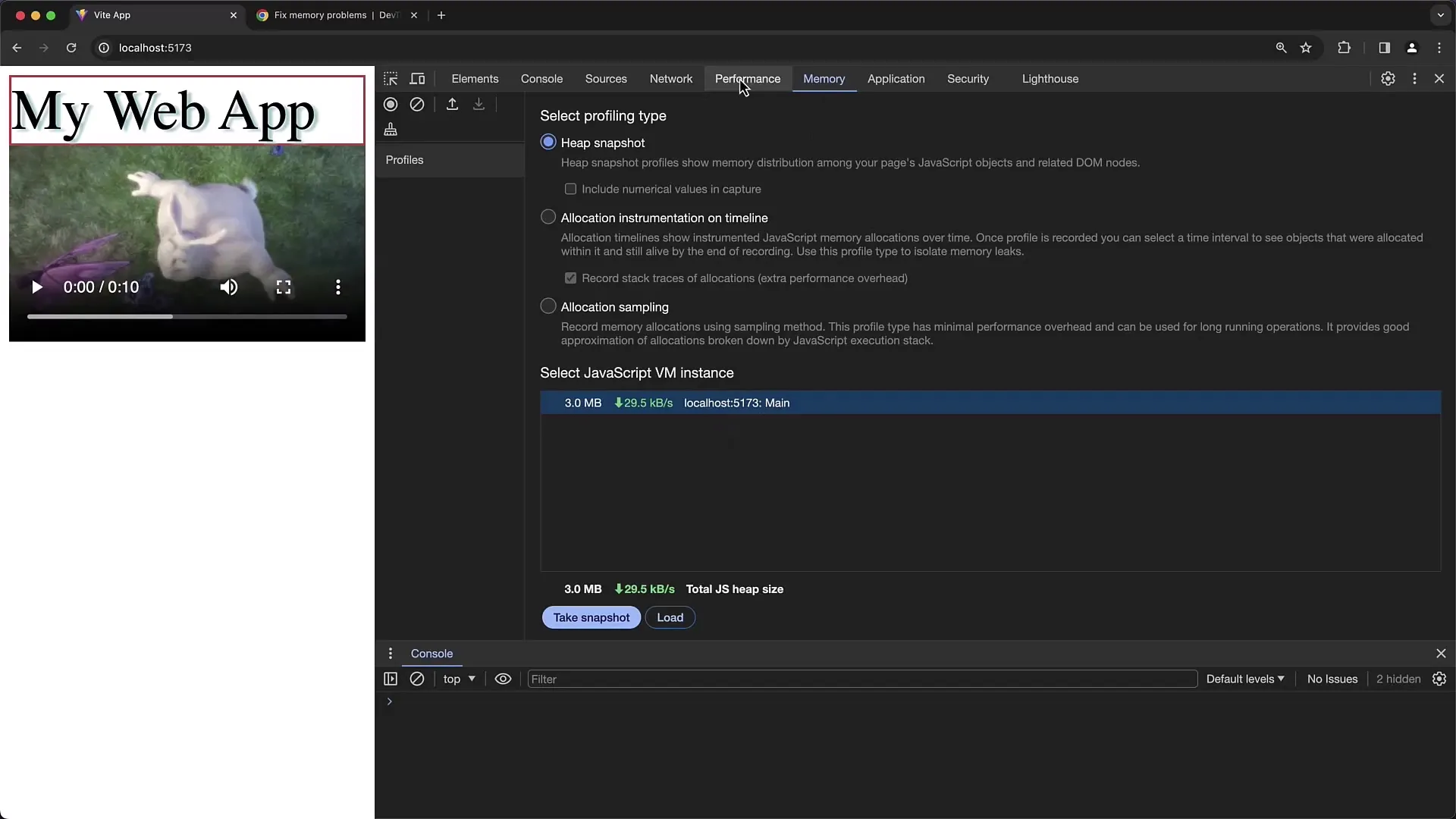
Стъпка 2: Създаване на Heap Snapshot
В Memory Tab може да създадете Heap Snapshot. Кликнете върху бутона "Take Snapshot". Това ще ви даде общ преглед на състоянието на заетата от вашето приложение памет в определен момент. С помощта на този Snapshot можете да изследвате текущите обекти и техните референции.
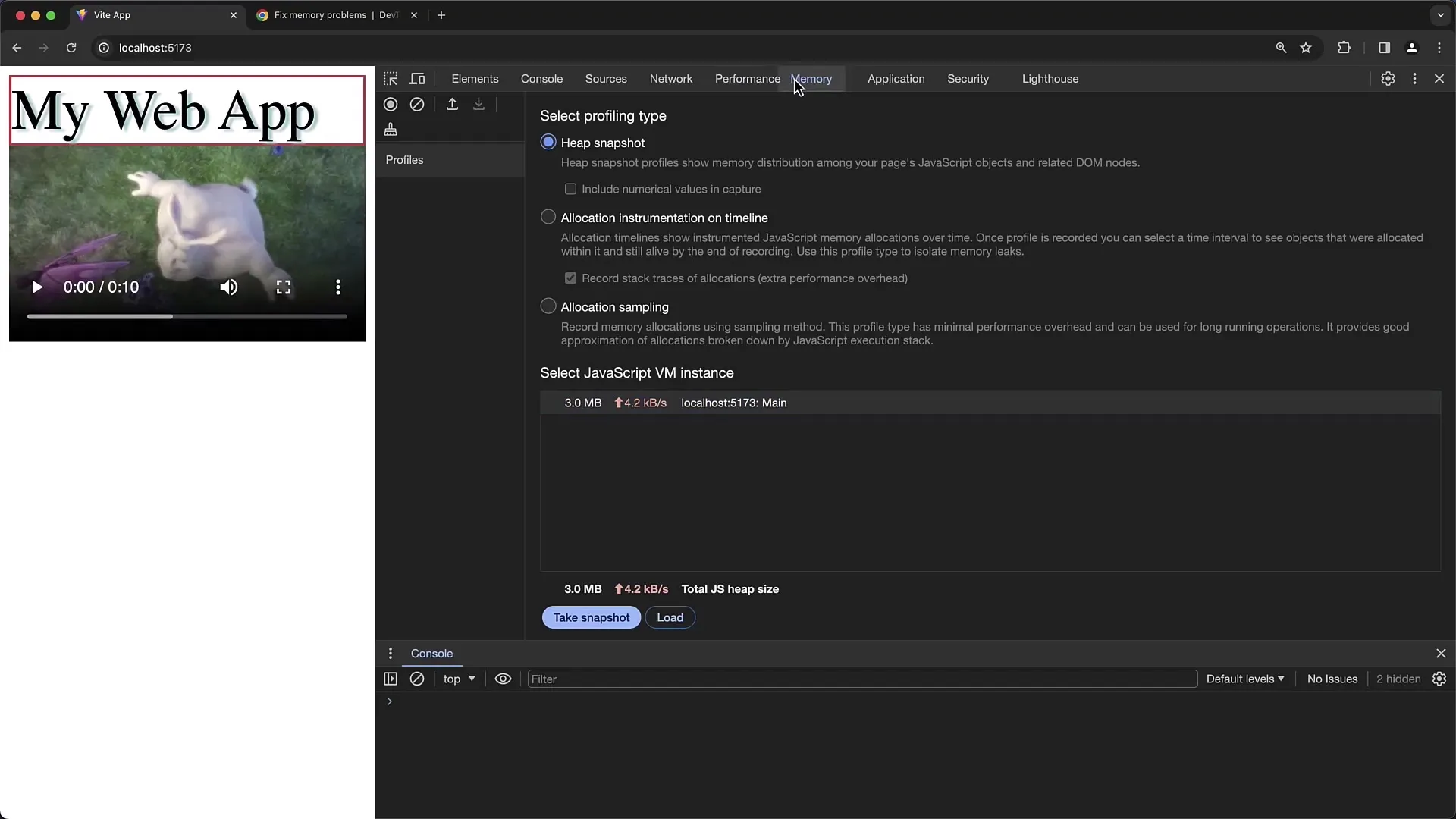
Стъпка 3: Анализ на Heap Snapshot
След като сте създали Snapshot, може да анализирате обектите, запазени в паметта. Прегледайте списъка с обекти и кликнете върху специфичен обект, за да получите повече информация за референциите. Можете да видите размера на елемента, както и референциите му retainer, показващи кои обекти пречат на текущия обект да бъде премахнат от Garbage Collector.
Стъпка 4: Извикване на Garbage Collection
За да проверите кои обекти могат да бъдат освободени, може да стартирате Garbage Collection ръчно. Кликнете върху бутона "Collect Garbage". Така можете да наблюдавате дали използваната памет намалява и дали неизползваните обекти се изтриват.
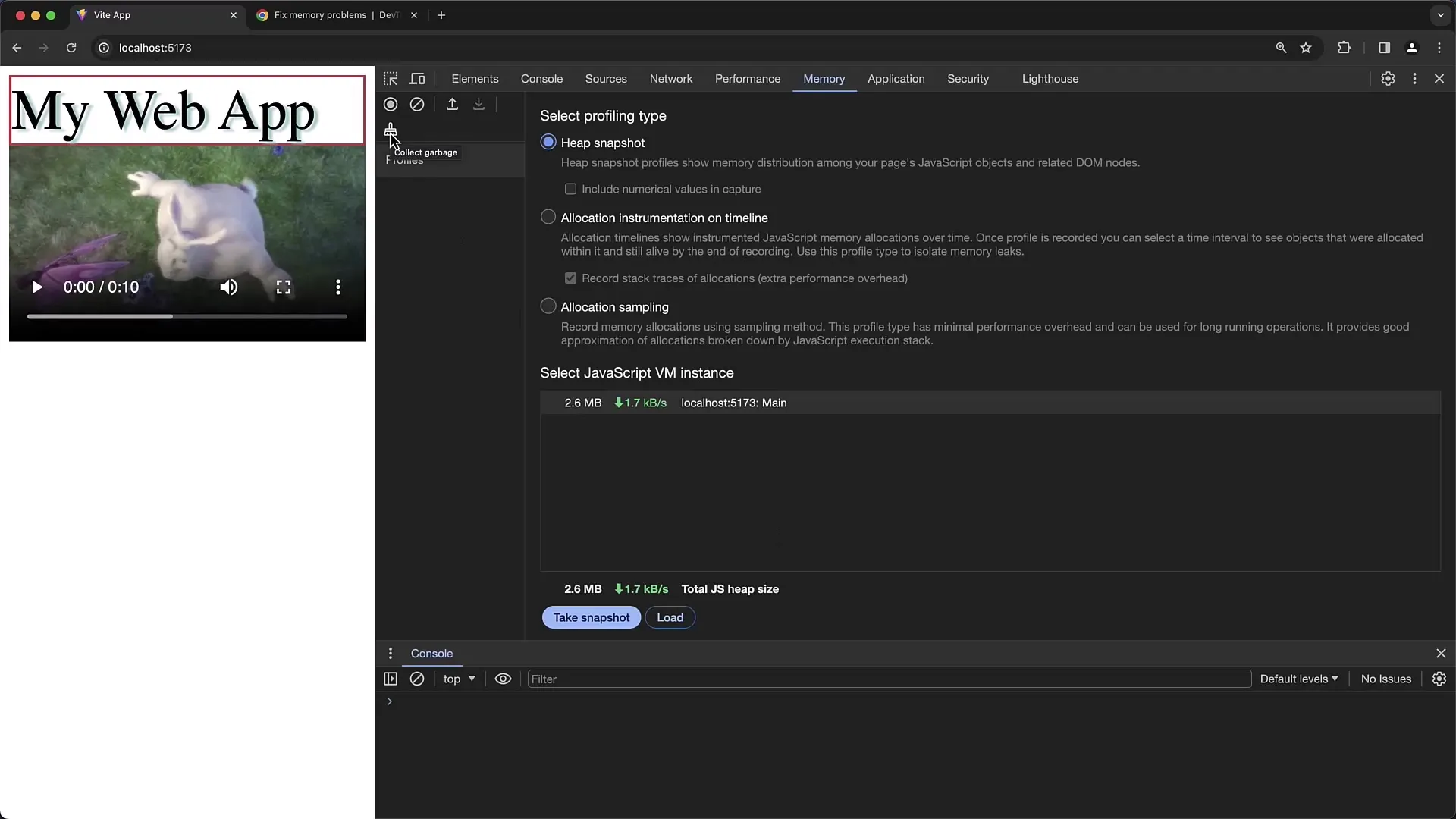
Стъпка 5: Преглед на Detached DOM елементи
Чест проблем при управлението на паметта са detached DOM елементите, т.е. елементите, които са премахнати от DOM, но продължават да се пазят в паметта. Лесно можете да идентифицирате тези обекти, като филтрирате в Snapshot за "detached". Така можете да проверите кои елементи вече не са в DOM, но все още се пазят в паметта.
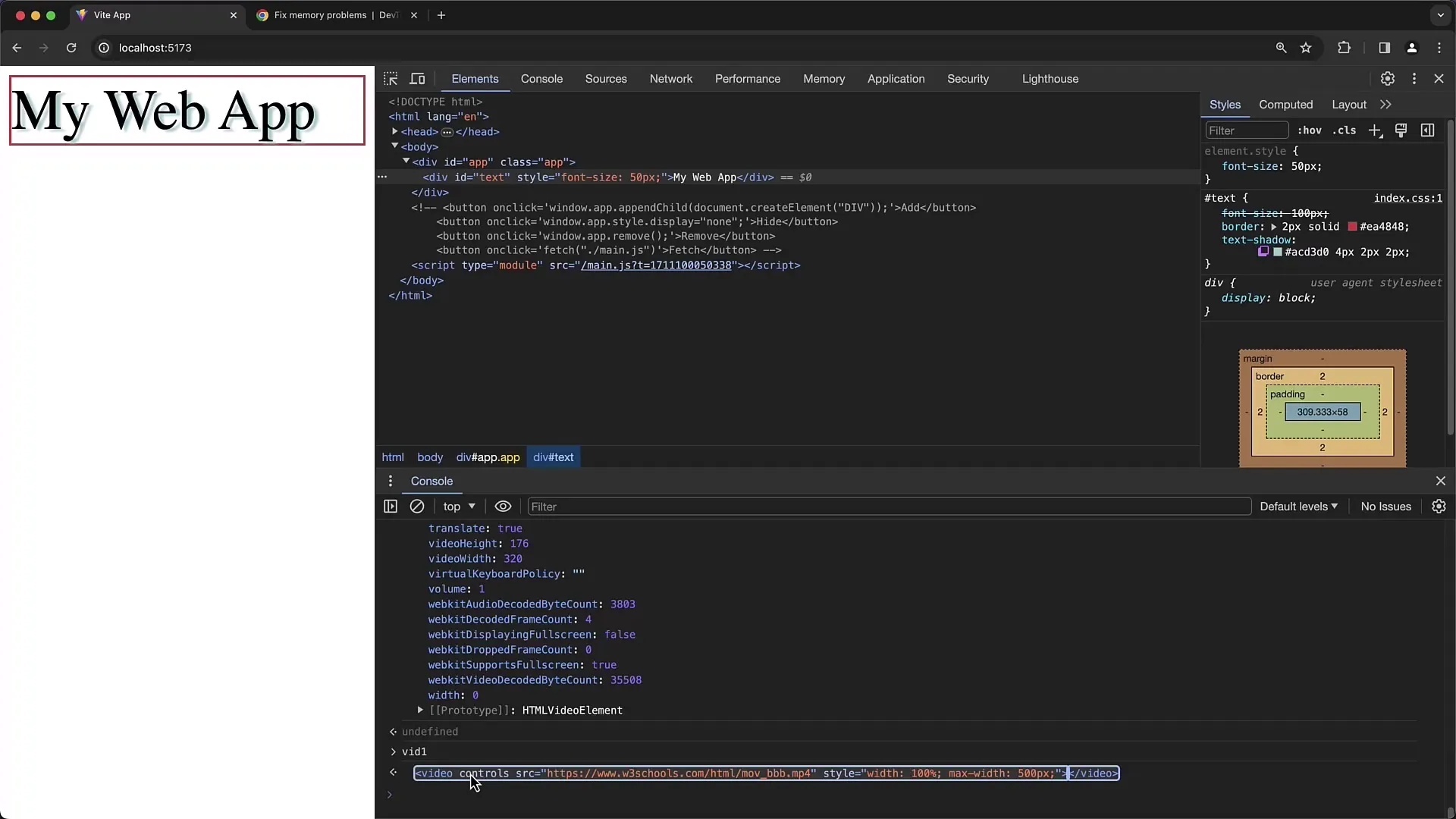
Стъпка 6: Следене на референциите на обектите
След като сте установили, че някои обекти не се освобождават, важно е да разберете от кои други обекти се реферират. Изберете обекта и проверете Retainer-референциите, за да разберете йерархията и зависимостите, които пречат на Garbage Collector-a да действа.
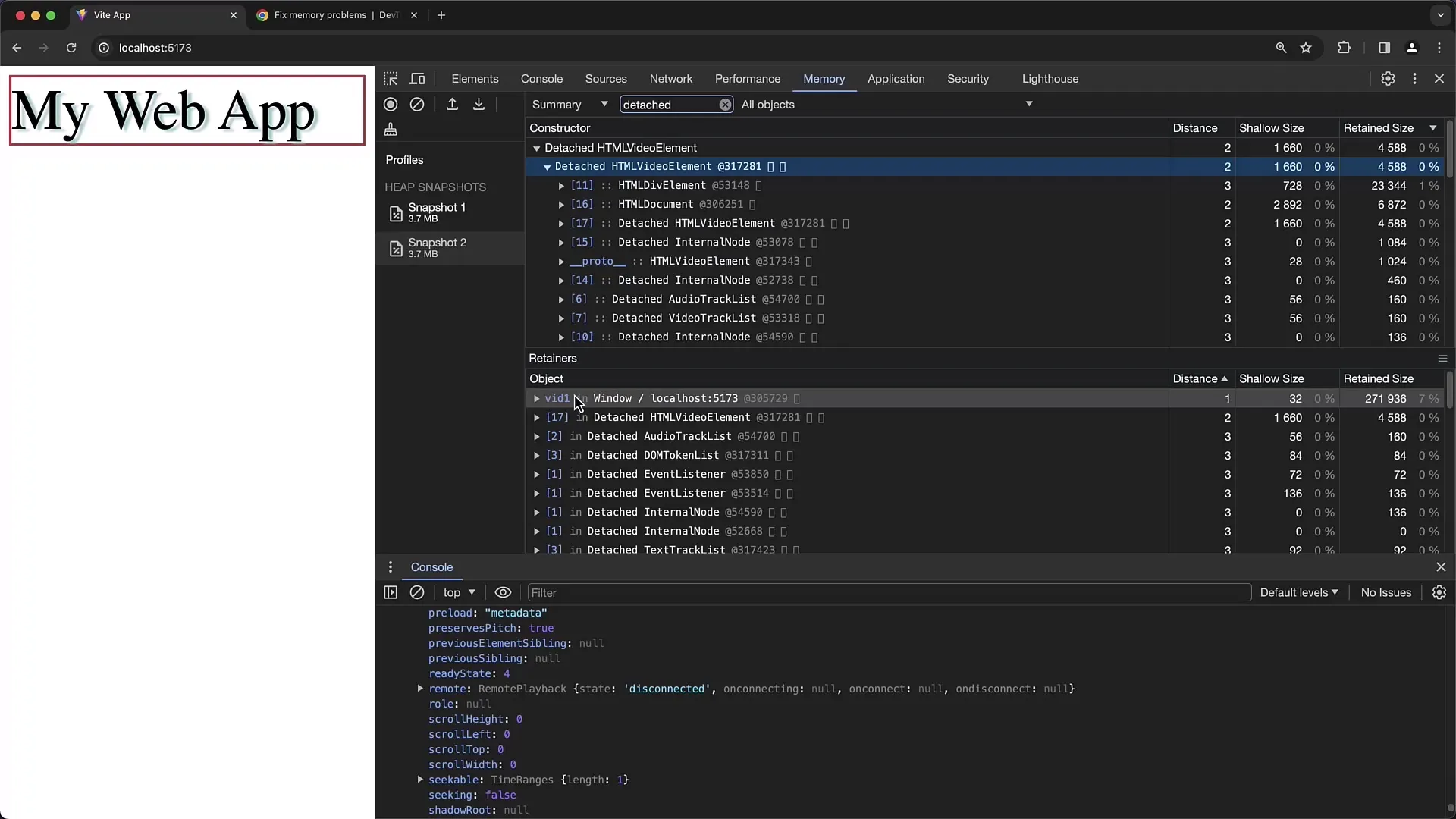
Стъпка 7: Тестване и валидиране
За да се уверите, че вашите промени оптимизират използването на паметта, правете Heap Snapshots по време на взаимодействието си с приложението. Така можете да определите дали използването на паметта се държи както очаквате и дали всички ненужни обекти се освобождават успешно.
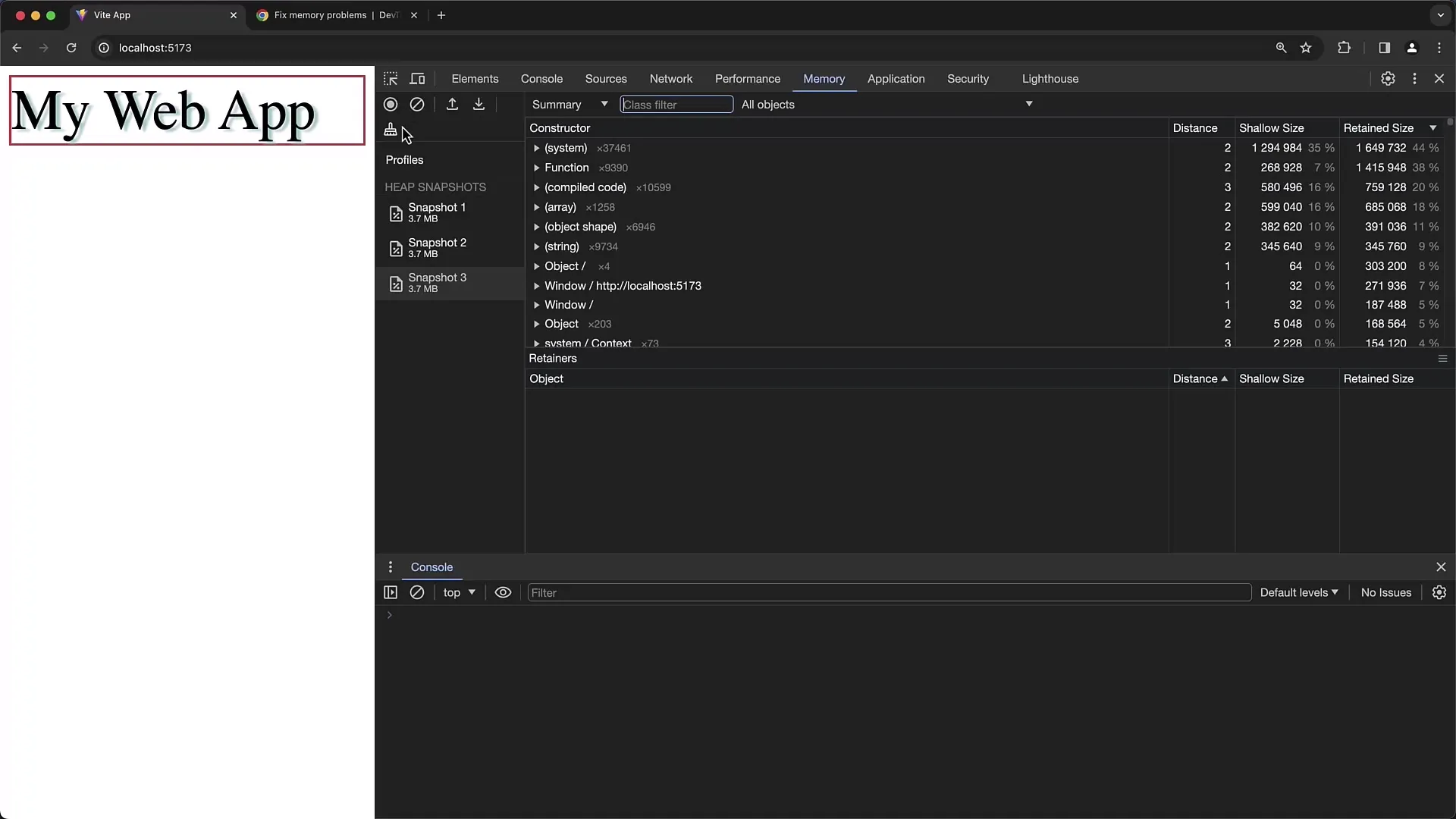
Стъпка 8: Използване на функцията Timeline
Освен функцията Snapshot, функцията Timeline ви позволява да следите алокацията на паметта за времеви период. Можете да дефинирате времевия интервал и да анализирате как обектите се алокират в паметта по време на въвеждането на приложението си. Кликнете върху „Start Recording“ и взаимодействайте с вашето приложение, за да изучите алокациите.
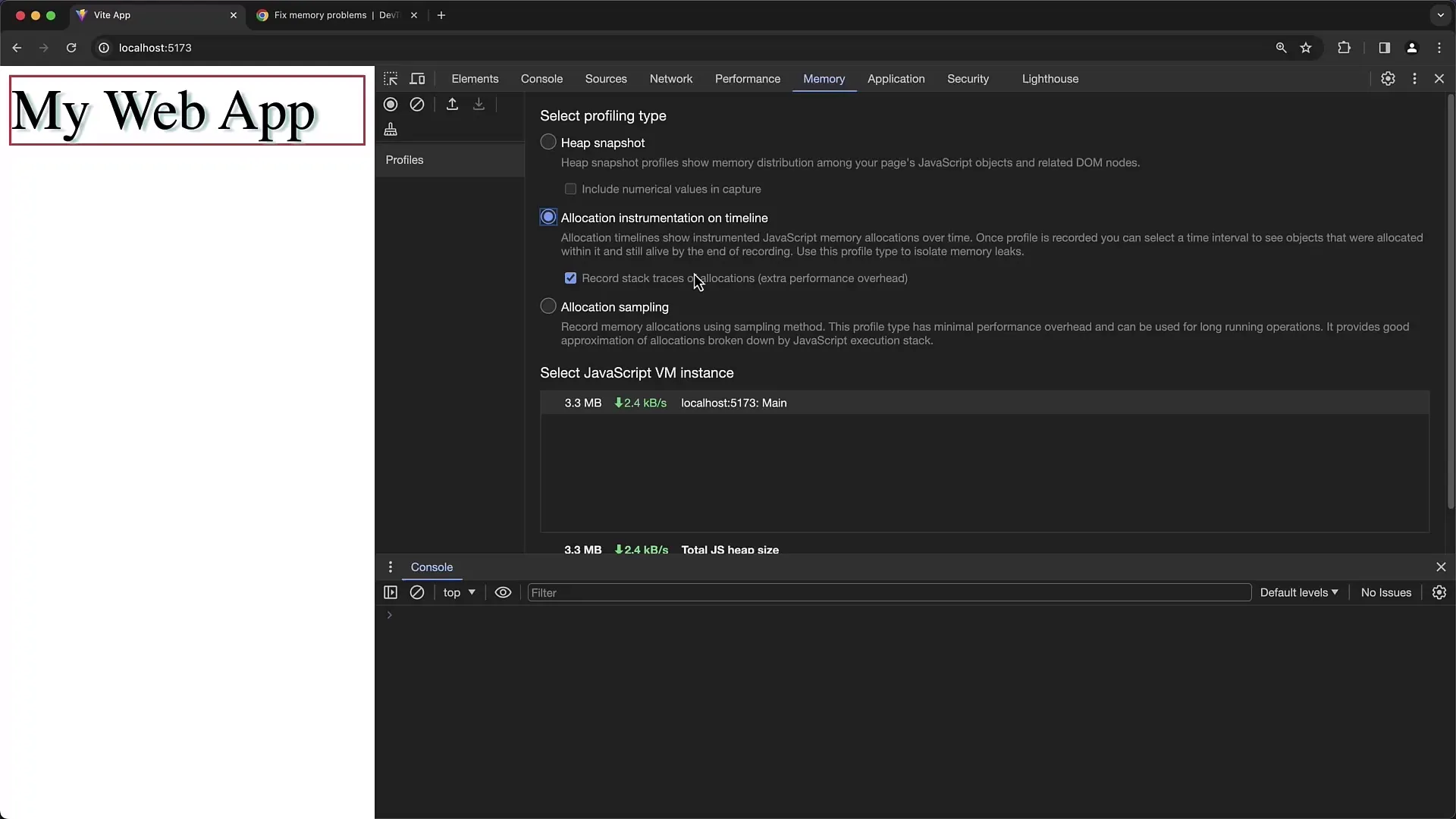
Обобщение
В това ръководство научихте как да използвате Memory Profiler на инструментите за разработчици на Chrome, за да анализирате потреблението на памет от вашите приложения. Научихте как да създавате Heap Snapshots, как да стартирате Garbage Collection и как да идентифицирате потенциални утечки на памет чрез detached DOM елементи. Чрез редовното използване на тези инструменти можете да оптимизирате потреблението на памет и значително да подобрите производителността на вашите приложения.
Често задавани въпроси
Как да разпозная дали има утечка на памет?Има утечка на памет, когато потреблението на памет на вашето приложение непрекъснато се увеличава по време на употреба, без да се връща някога на нормално ниво.
Какво са detached DOM елементите?Detached DOM елементите са тези, които са премахнати от DOM, но все още се държат в паметта, често чрез наличието на референции в JavaScript променливи.
Как да се уверя, че моето приложение не задържа ненужна памет?Редовни Heap Snapshots и използването на функцията за Garbage Collection помагат да се идентифицират ненужните обекти и да се уверите, че те се освобождават.
Мога ли да запазя резултатите от Heap Snapshots?Да, можете да запазите снимките и по-късно да ги заредите отново, за да извършите минал анализ на вашето приложение.


